วิธีรักษาความปลอดภัยอุปกรณ์ Android ของคุณจากแฮกเกอร์ (09.15.25)
นี่เป็นคำถามที่ทุกคนไม่ค่อยสบายใจที่จะตอบ: คุณใช้ชีวิตอยู่บนอุปกรณ์เคลื่อนที่มากแค่ไหน สมาร์ทโฟนของเราทำให้ชีวิตเราง่ายขึ้นอย่างไม่ต้องสงสัยในหลายๆ ด้าน ทำให้มีประโยชน์และสำคัญมาก เราทำสิ่งต่างๆ มากมายบนโทรศัพท์ของเรานอกเหนือจากการโทรและส่งข้อความ ตั้งแต่สั่งอาหารไปส่งและซื้อเสื้อผ้า ไปจนถึงจ่ายบิลและโอนเงินออนไลน์
เพื่อให้อุปกรณ์เหล่านี้ทำงานได้ตามที่กล่าวไว้ข้างต้นทั้งหมด และเราจำเป็นต้องให้ข้อมูลที่เป็นส่วนตัวและละเอียดอ่อนแก่พวกเขา หากเราไม่ระมัดระวังเพียงพอ ข้อมูลดังกล่าวอาจตกไปอยู่ในมือของผู้อื่นได้
ในบทความนี้ เราจะให้คำแนะนำเกี่ยวกับวิธีปกป้องโทรศัพท์ Android ของคุณจากแฮกเกอร์ และเมื่อเราพูดถึงแฮ็กเกอร์ เราหมายถึงทั้งแฮ็กเกอร์ออนไลน์และนักล้วงกระเป๋าที่อาจพยายามบุกเข้าไปในอุปกรณ์ของคุณและความลับที่มันมีอยู่
ล็อกโทรศัพท์ของคุณคุณลักษณะด้านความปลอดภัยหลักของ Android ที่ผู้ใช้จำนวนมากละเลยคือการล็อกหน้าจอ เป็นเรื่องง่าย แต่หลายคนปล่อยให้โทรศัพท์ของพวกเขาเสี่ยงต่อการขโมยข้อมูลโดยไม่เปิดใช้งานตัวเลือกการล็อกหน้าจอใด ๆ ซึ่งเป็นเรื่องลึกลับเนื่องจากอุปกรณ์ Android มักมีตัวเลือกสำหรับการล็อกหน้าจอมากกว่าหนึ่งตัวเลือก เป็นเรื่องที่ไม่น่าเชื่อเล็กน้อยที่ไม่สามารถเลือกสิ่งที่เหมาะกับรสนิยมของพวกเขาได้
หากคุณมีความผิดเกี่ยวกับเรื่องนี้ คุณอาจคิดว่าการตั้งรหัส PIN หรือรูปแบบเป็นการเสียเวลาเนื่องจากคุณ ระมัดระวังมากพอที่จะไม่ตกเป็นเหยื่อของการล้วงกระเป๋า แต่คุณเห็นไหม ไม่ใช่แค่นักล้วงกระเป๋าที่คุณควรกังวล หากคุณรีบร้อนและทิ้งโทรศัพท์ไว้ที่ใดที่หนึ่งโดยที่ไม่ทันสังเกต เกิดอะไรขึ้นถ้ามันหลุดออกจากกระเป๋าของคุณ? จะเกิดอะไรขึ้นถ้าคุณทิ้งโทรศัพท์ไว้บนโต๊ะในสำนักงานและเพื่อนร่วมงานจอมดื้อพยายามตรวจสอบโทรศัพท์ของคุณ
เราไม่สามารถเน้นย้ำถึงความสำคัญของการตั้งค่าหน้าจอล็อกได้เพียงพอ ดังนั้น ให้ทำตามขั้นตอนในการเปิดใช้งาน:
- บนโทรศัพท์ของคุณ ให้ไปที่การตั้งค่า > ล็อกหน้าจอและความปลอดภัย
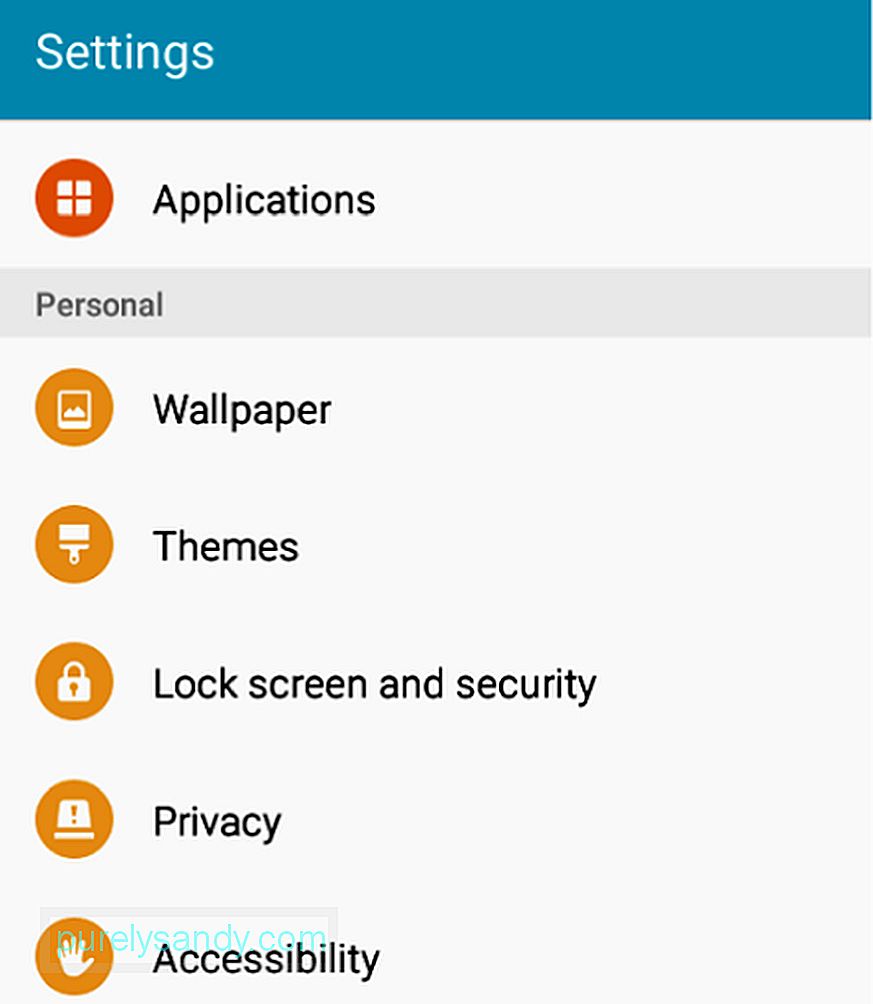
- แตะประเภทการล็อกหน้าจอ
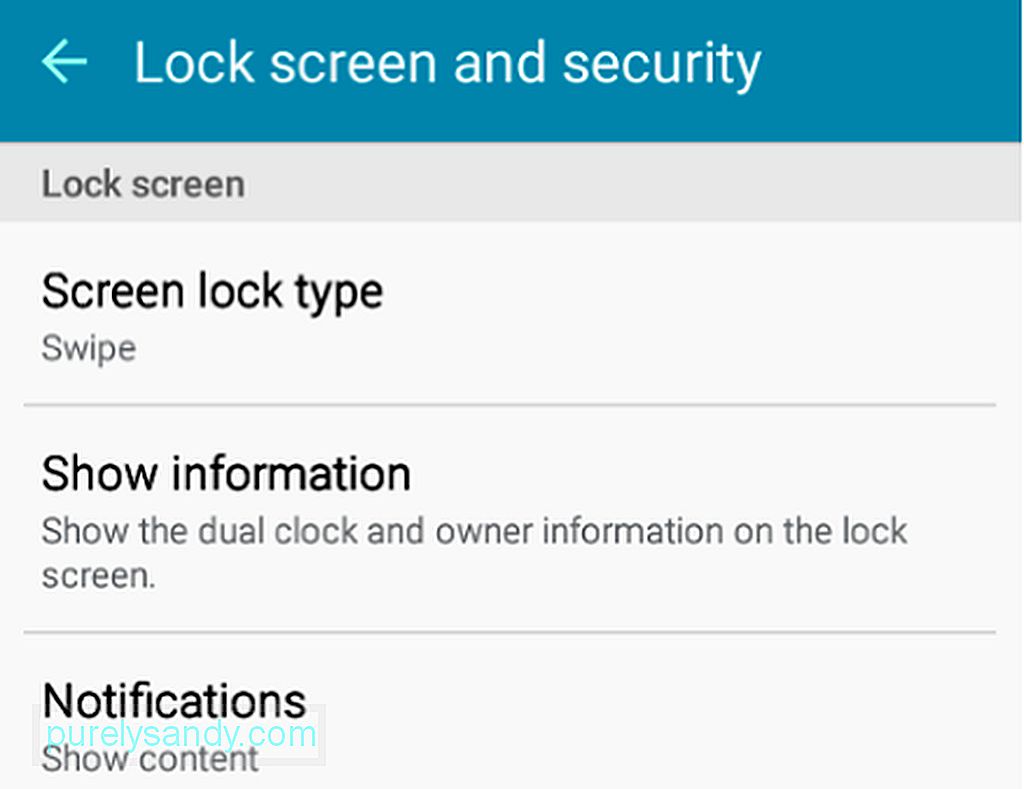
- เลือกประเภทการล็อกหน้าจอที่คุณต้องการ โดยทั่วไป คุณสามารถเลือกได้ระหว่างรูด รูปแบบ PIN หรือรหัสผ่าน สำหรับโทรศัพท์ Android ที่ทันสมัยและสูงกว่านั้น มี Fingerprint Lock ที่ใช้เครื่องสแกนลายนิ้วมือ, Iris Scanner และ Facial Recognition รูปแบบการรักษาความปลอดภัยที่ต่ำที่สุด (นอกเหนือจากไม่มี) คือการรูด ดังนั้นอย่าใช้เลย
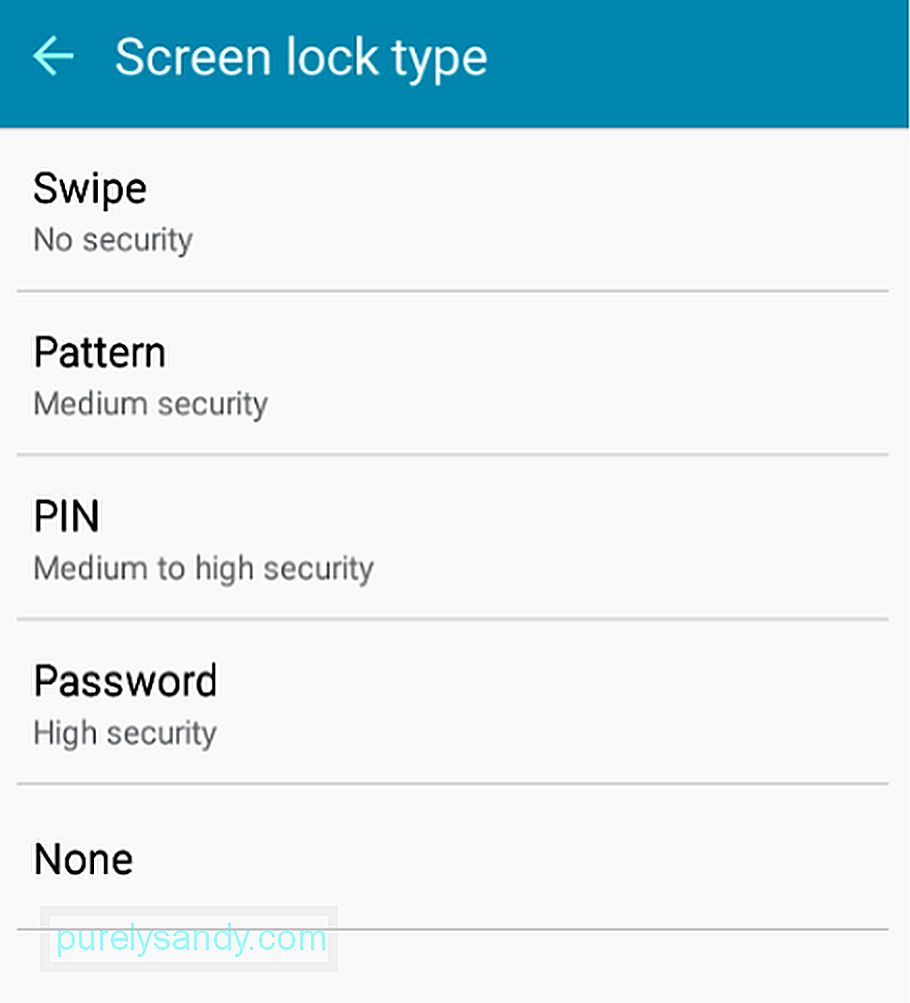
- ทำตามคำแนะนำบนหน้าจอเพื่อดำเนินการ ตั้งค่า
วิธีที่ดีที่สุดในการรับแอปเพื่อใช้บนอุปกรณ์ Android ของคุณคือการดาวน์โหลดและติดตั้งจาก Google Play Store ท้ายที่สุดแล้ว นักพัฒนาซอฟต์แวร์ที่ถูกต้องตามกฎหมายจะไม่มีปัญหาใดๆ ในการทำให้ Google รู้จักและได้รับอนุญาตให้เผยแพร่แอปของตนใน Play Store
อย่างไรก็ตาม มีบางครั้งที่คุณจะต้องมองข้าม Play Store เพื่อรับแอปบางแอปที่ยังไร้เดียงสา ตัวอย่างเช่น คุณอาจไม่ชอบ Messenger เวอร์ชันล่าสุด แต่เนื่องจากเฉพาะเวอร์ชันล่าสุดและเวอร์ชันที่อัปเดตเท่านั้นที่อยู่บน Google Play Store คุณจะต้องดาวน์โหลดไฟล์ APK ของเวอร์ชันที่เก่ากว่า เพื่อให้สามารถติดตั้งได้ คุณต้องอนุญาตการติดตั้งจาก imgs ที่ไม่รู้จัก อย่างน้อยก็จนกว่าคุณจะติดตั้งแอปที่คุณต้องการได้สำเร็จ
การติดตั้งแอปจาก imgs ที่ไม่รู้จักนั้นไม่ได้แย่เสมอไป ถ้าเป็นเช่นนั้น Google จะไม่ให้ตัวเลือกแก่คุณในทันที ปัญหาจะเกิดขึ้นเมื่อคุณเปิดใช้งาน และคุณได้เยี่ยมชมเว็บไซต์ที่เป็นอันตรายซึ่งพยายามติดตั้งแอดแวร์หรือมัลแวร์บนอุปกรณ์ของคุณ
คุณสามารถเปิดหรือปิดการตั้งค่านี้ได้โดยไปที่การตั้งค่า > หน้าจอล็อกและความปลอดภัย > imgs ที่ไม่รู้จัก
หน้าจอล็อกและความปลอดภัย > imgs ที่ไม่รู้จัก" width="621" height="1024"> 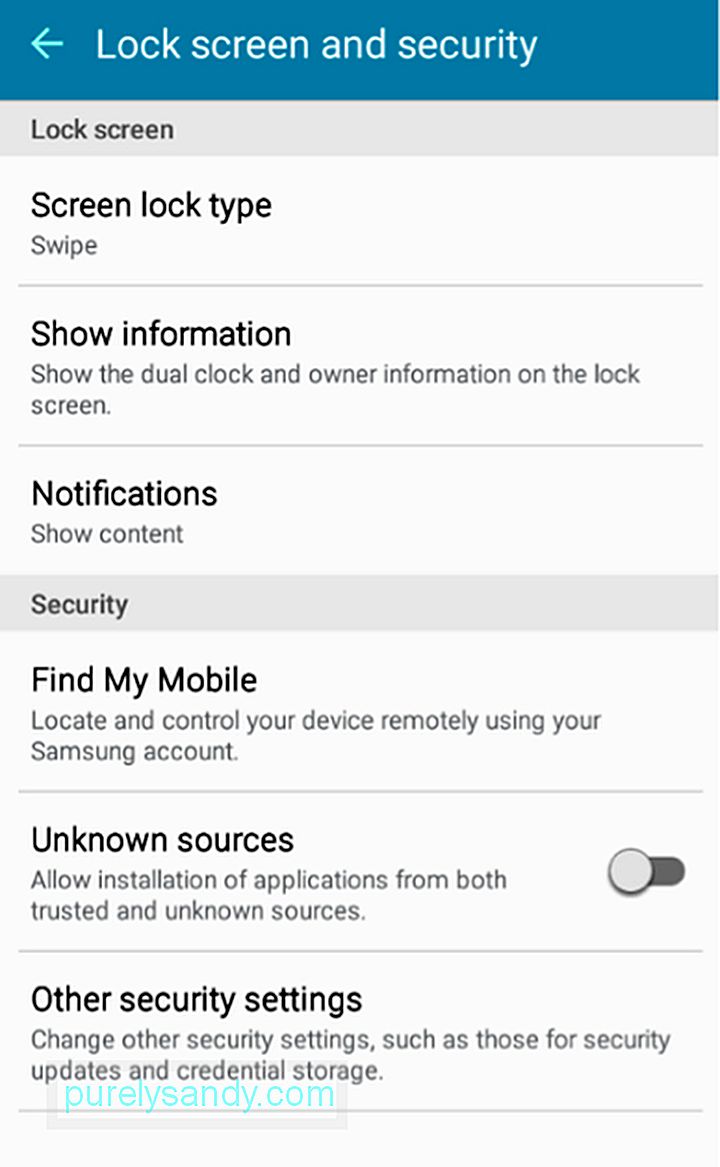 หน้าจอล็อกและความปลอดภัย > imgs ที่ไม่รู้จัก width="621" height="1024">
หน้าจอล็อกและความปลอดภัย > imgs ที่ไม่รู้จัก width="621" height="1024">
เมื่อคุณแตะ “Unknown imgs” คุณจะได้รับการเตือนอีกครั้งเกี่ยวกับความเสี่ยงในการเปิดคุณสมบัตินี้ อย่าลืมแตะ "ตกลง" หากคุณต้องการติดตั้งแอปที่ไม่ใช่ Play Store ที่ปลอดภัยจริงๆ
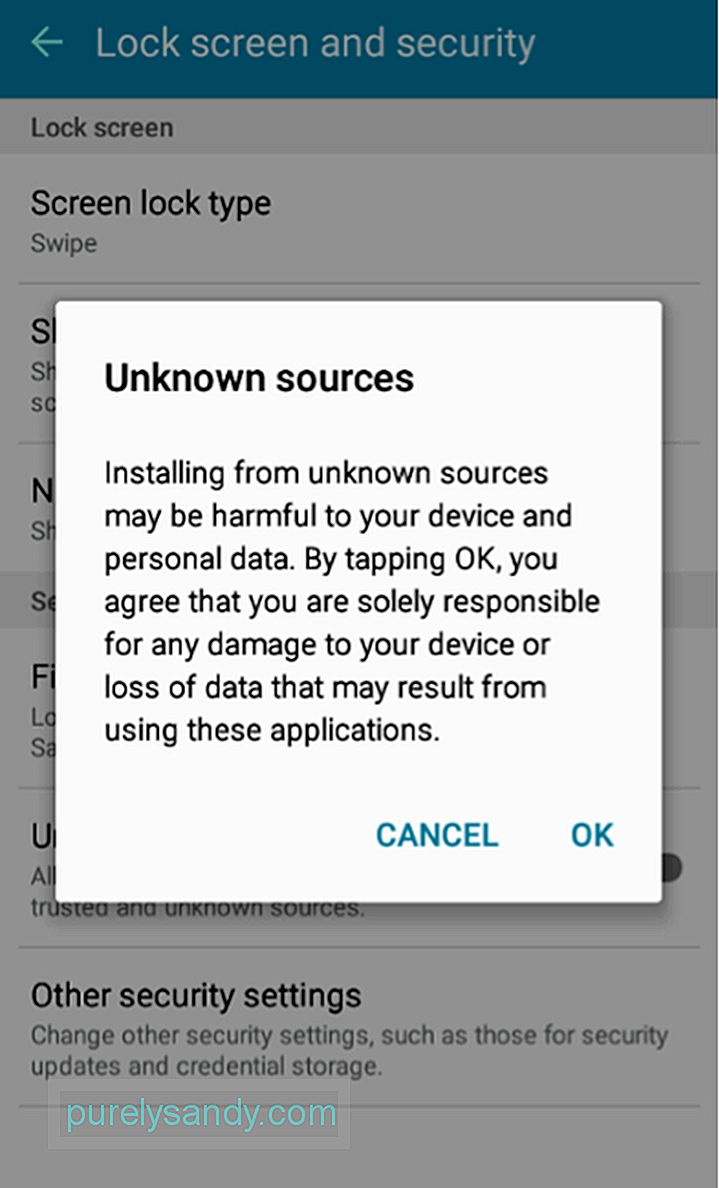
เมื่อคุณติดตั้งแอปเสร็จแล้ว ให้ย้อนกลับและ ปิดคุณลักษณะนี้อีกครั้ง
อัปเดตโทรศัพท์ Android ของคุณอยู่เสมอผู้กระทำผิดที่ไร้ศีลธรรมพัฒนาวิธีที่ชาญฉลาดในการเจาะอุปกรณ์เคลื่อนที่และอุปกรณ์คอมพิวเตอร์อย่างต่อเนื่อง โดยรู้ว่าพวกเขาเต็มไปด้วยข้อมูลที่พวกเขาสามารถใช้เพื่อจุดประสงค์ที่เป็นอันตรายที่แตกต่างกัน ด้วยเหตุนี้ Google จึงเผยแพร่การอัปเดตอย่างต่อเนื่องเพื่อต่อต้านช่องโหว่ใหม่ๆ
คุณตั้งค่าอุปกรณ์ Android ให้ตรวจหาอัปเดตโดยอัตโนมัติและดาวน์โหลดอัปเดตได้เมื่อเชื่อมต่อกับเครือข่าย Wi-Fi ที่เสถียร ไปที่การตั้งค่า > เกี่ยวกับอุปกรณ์ > อัปเดตซอฟต์แวร์ จากนั้นสลับสวิตช์ข้าง "อัปเดตอัตโนมัติ" และ "Wi-Fi เท่านั้น"
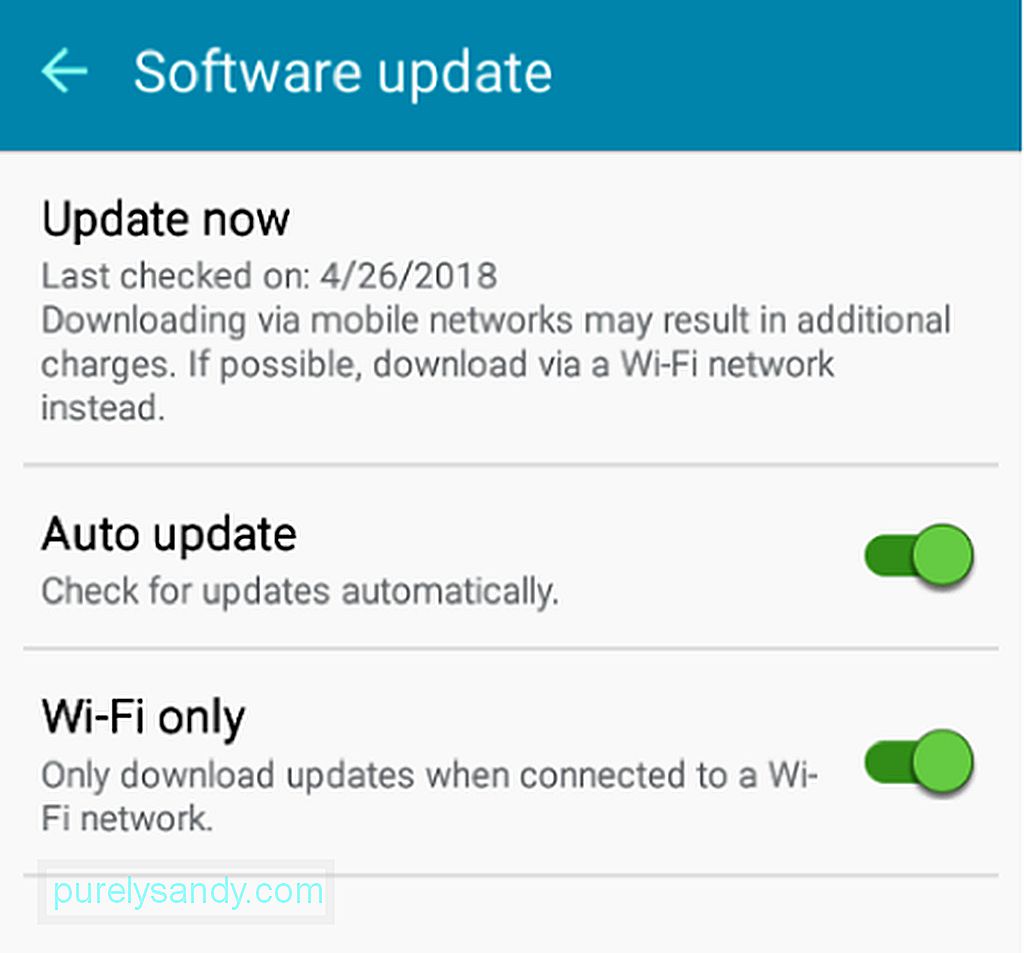
หากคุณเลือกปิดการอัปเดตอัตโนมัติไว้ คุณยังสามารถใช้การอัปเดตด้วยตนเองได้ ตรวจสอบและติดตั้งโปรแกรมปรับปรุง ในการทำเช่นนั้น ให้แตะ “อัปเดตทันที” จากนั้นอุปกรณ์ของคุณจะตรวจหาการอัปเดต:
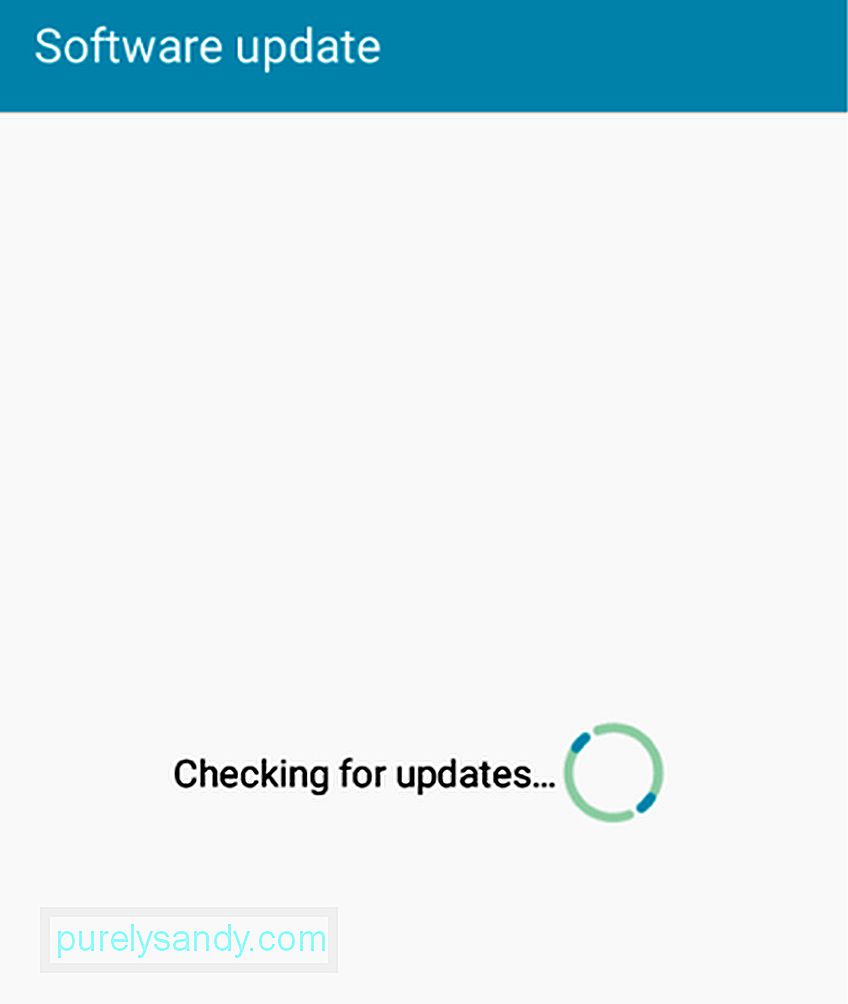
หากมีการอัปเดต คุณต้องอนุญาตเพื่อดาวน์โหลดและติดตั้ง มิฉะนั้น คุณจะได้รับแจ้งว่าอุปกรณ์ของคุณได้รับการอัปเดตแล้ว:
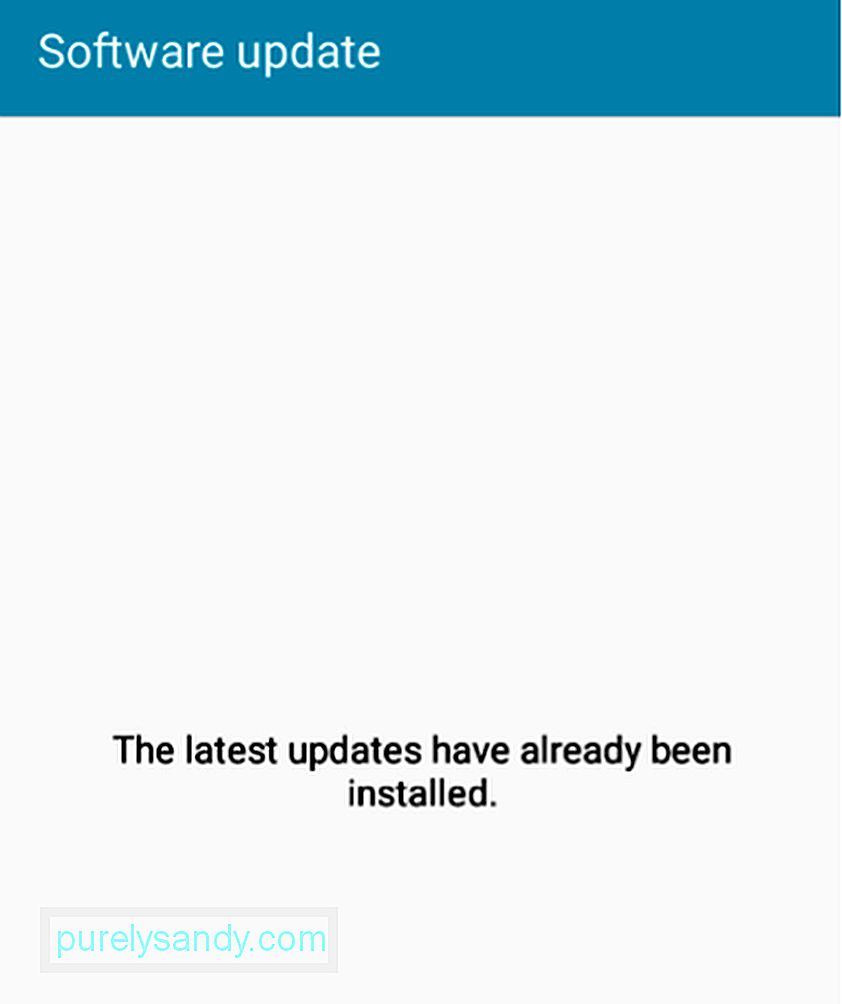
สำหรับการรักษาความปลอดภัยเพิ่มเติม ขอแนะนำให้คุณใช้แอปความปลอดภัยบนอุปกรณ์เคลื่อนที่ สิ่งเหล่านี้ออกแบบมาเพื่อสแกนหารายการที่เป็นอันตรายและบล็อกแอพและกิจกรรมที่น่าสงสัย รายการที่ได้รับความนิยมและเชื่อถือได้มากที่สุด ได้แก่:
- ExpressVPN – แอปเครือข่ายส่วนตัวเสมือน (VPN) ที่เชื่อถือได้ซึ่งเป็นที่รู้จักในด้านบริการและเครือข่ายที่รวดเร็วและปลอดภัยอย่างยิ่ง
- AVAST Mobile Security – แอนตี้ไวรัสยอดนิยมที่มาพร้อมกับตัวบล็อกการโทร การป้องกันการโจรกรรม รองรับและไฟร์วอลล์
- เครื่องมือทำความสะอาด Android – แอปทำความสะอาด Android ที่ออกแบบมาเพื่อล้างไฟล์ขยะในอุปกรณ์ของคุณ ซึ่งบางไฟล์อาจมาจากแอปและ img ของบุคคลที่สามที่เป็นอันตราย
- Avira – แอนตี้ไวรัสที่อนุญาตให้สแกนการ์ดหน่วยความจำ SD ภายนอกและนำเสนอคุณสมบัติอื่นๆ ของผู้ดูแลอุปกรณ์
เราหวังว่าเคล็ดลับเหล่านี้จะช่วยให้คุณอุ่นใจได้จากการรู้ว่า Android ของคุณ อุปกรณ์ได้รับการปกป้องจากแฮกเกอร์ได้ดียิ่งขึ้น คุณมีเคล็ดลับความปลอดภัยอื่น ๆ ของ Android หรือไม่? แบ่งปันกับเราในส่วนความคิดเห็นด้านล่าง!
วิดีโอ YouTube: วิธีรักษาความปลอดภัยอุปกรณ์ Android ของคุณจากแฮกเกอร์
09, 2025

